Nói đến việc tìm đường đi đến một địa điểm nào đó thì không thể không nhắc đến Google Maps. Cách sử dụng Google Maps là một trong những cách giúp bạn định vị cũng như tìm kiếm bất kỳ địa điểm nào một cách dễ dàng và nhanh chóng nhất hiện nay…
Cách sử dụng Google Maps hiệu quả bằng 7 mẹo cực hay này
Nhưng làm sao để tận dụng được hết những tính năng hữu ích của Google Maps? Sử dụng làm sao để đạt hiệu quả? Đây chắc chắn là điều mà ít người biết. Google Maps có rất nhiều tính năng. Hôm nay Adsplus.vn xin chia sẻ với bạn một vài cách sử dụng Google Maps với các tính năng hữu ích mà không phải ai cũng biết.
1. Đánh dấu vị trí quen thuộc
Bước 1: Sau khi tìm được một địa điểm nào đó mà bạn muốn đánh dấu vào để lần sau đỡ mất công tìm kiếm lại thì bạn nhấn vào địa điểm đó, sau đó nhấn vào biểu tượng ngôi sao (Save) ở bảng điều khiển bên trái màn hình.
Bước 2: Bạn sẽ thấy trên bản đồ những địa điểm được đánh dấu có biểu tượng ngôi sao màu vàng, còn ở bên bảng điều khiển bên trái của màn hình cũng liệt kê những địa điểm bạn từng đánh dấu vào ở dưới mục Home và Work.
2. Lưu bản đồ dùng offline (Android và iOS)
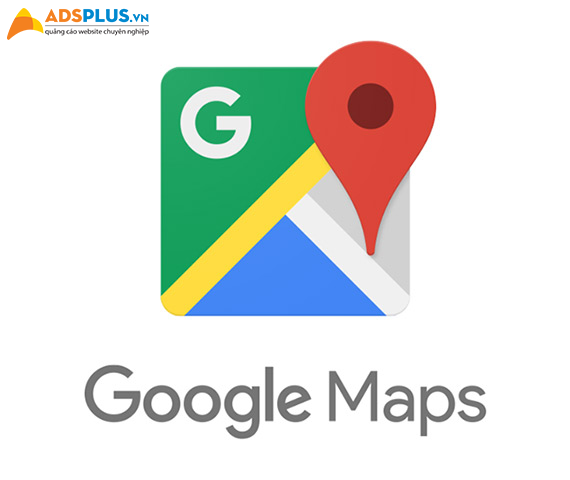
Cách sử dụng Google Maps hiệu quả bằng 7 mẹo cực hay này
Google hiện đã bổ sung tính năng lưu offline cho các ứng dụng di động, chính vì thế bạn có thể lưu trước bản đồ của nơi chuẩn bị đi đến ở nhà bằng Wi-Fi. Nếu bạn chuẩn bị đi du lịch thì việc lưu lại bản đồ của nơi bạn sẽ đến sẽ giúp cho chuyến đi được thuận lợi hơn. Cách lưu bản đồ offline như sau:
Bước 1: Trên cả Android và iOS, hãy đảm bảo rằng bạn đã cập nhật bản Maps mới nhất từ kho ứng dụng. Khi chạy app lên, bạn nhấn vào biểu tượng hình con người trên thanh tìm kiếm, kéo xuống dưới cùng sẽ thấy mục Offline Maps.
Bước 2: Tại đây bạn nhấn vào mục “Save map to use offline”.
Bước 3: Dùng hai ngón tay để phóng to, thu nhỏ khu vực bạn cần lưu bản đồ, sau đó nhấn nút Save, đặt tên cho khu vực được lưu offline là xong. Bạn cũng có thể lưu nhiều nơi bằng cách lập lại quy trình như trên.
Để xem lại bản đồ đã lưu, bạn vào mục Offline Maps như trên, tuy nhiên lúc này bạn sẽ thấy tên khu vực mà mình đã đặt.
3. Tìm đường đi tối ưu
Bước 1: Sau khi tìm được một địa điểm muốn đến, hãy nhấn vào biểu tượng Directions ở bảng điều khiển bên trái màn hình.
Bước 2: Sau đó nhập thêm địa điểm xuất phát vào ô tìm kiếm hoặc có thể nhấn vào Home hoặc Work nếu bạn xuất phát từ nhà riêng hoặc cơ quan tới địa điểm đó.
Bước 3: Ngay sau đó Google Maps sẽ gợi ý đường đi cho bạn, đưa ra tổng số km từ điểm xuất phát cho tới nơi cần đến là bao nhiêu và mất bao nhiêu phút để đi tới đó. Nhấn vào Details bạn sẽ thấy hướng dẫn chi tiết đường đi, đồng thời ở trên bản đồ cũng xuất hiện đường dẫn màu xanh đậm hướng dẫn đường đi cho bạn.
Lúc này, bạn sẽ có cái nhìn trực quan hơn và là cách sử dụng Google Maps thật hiệu quả. Ngoài ra, bạn cũng có thể sử dụng phần mềm GPS for Google Earth để định vị vị trí dễ dàng và thuận tiện hơn.
4. Định vị nhà riêng và cơ quan
Bước 1: Truy cập Google Maps, đăng nhập vào tài khoản Google của bạn (nếu chưa có tài khoản Google thì hãy tham khảo cách tạo tài khoản Google để tạo cho mình một tài khoản mới). Sau đó nhập địa chỉ cần tới vào ô tìm kiếm và nhấn Enter, sau đó nhấn vào Directions.
Bước 2: Trong bảng điều khiển bên trái nhấn vào Home set location để đặt địa chỉ nhà riêng hoặc Work set location để đặt địa chỉ cơ quan.
Bước 3: Cửa sổ Edit home address xuất hiện, nhập địa chỉ vào ô trống rồi bấm Save để lưu lại. Còn định vị cơ quan bạn cũng thao tác tương tự.
Bước 4: Lúc này địa chỉ của cơ quan và nhà riêng của bạn đã được đặt. Nếu muốn chỉnh sửa thì nhấn vào chữ Edit ở cuối mỗi mục như trong hình dưới. Bây giờ mỗi khi tìm kiếm từ khóa Home và Work thì Google Maps sẽ đưa ra địa chỉ nhà riêng và cơ quan cụ thể cho bạn ngay lập tức.
5. Thay đổi lộ trình bằng cách kéo thả chuột (desktop)
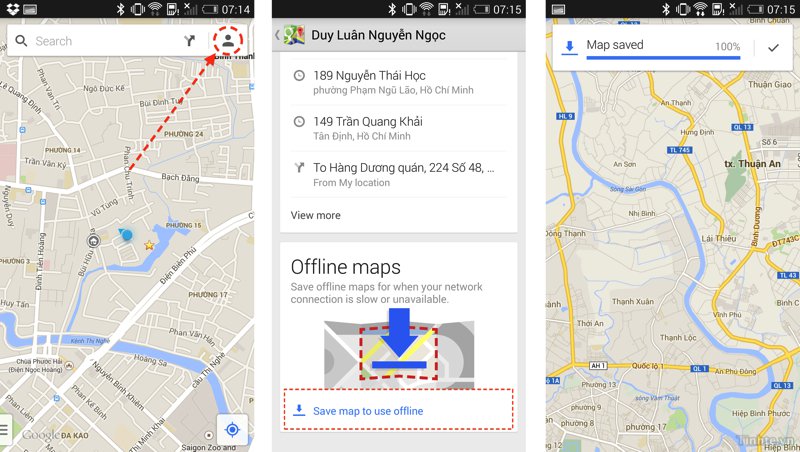
Cách sử dụng Google Maps hiệu quả bằng 7 mẹo cực hay này
Bình thường khi cần tìm cách đi từ điểm A đến B thì Google Maps sẽ gợi ý cho bạn một tuyến đường ngắn nhất và những giải pháp thay thế lân cận. Tuy nhiên, bạn cũng hoàn toàn có thể chỉnh sửa lại tuyến đường này theo ý mình. Để làm điều này, bạn phải dùng Google Maps trên trình duyệt dành cho máy tính sau đó tuần tự thiết lập theo các bước sau:
Bước 1: Trong ô tìm kiếm của Google Maps, thực hiện tìm kiếm điểm đi và điểm đến như bình thường
Bước 2: Nhấn Get Direction để Google gợi ý đường đi
Bước 3: Một khi tuyến đường đã xuất hiện, bạn sẽ thấy có khá là nhiều dấu chấm xuất hiện trên đường màu xanh. Hãy dùng chuột kéo dấu chấm này đến nơi nào đó bạn muốn. Đường đi mới sẽ xuất hiện ngay, mở rộng hơn so với tuyến đường mặc định.
Thực hiện tương tự như vậy nếu bạn muốn ghé nhiều nơi trước khi đến điểm cuối cùng.
5. Sử dụng tính năng Turn-by-Turn lúc lái xe (Android và iOS)
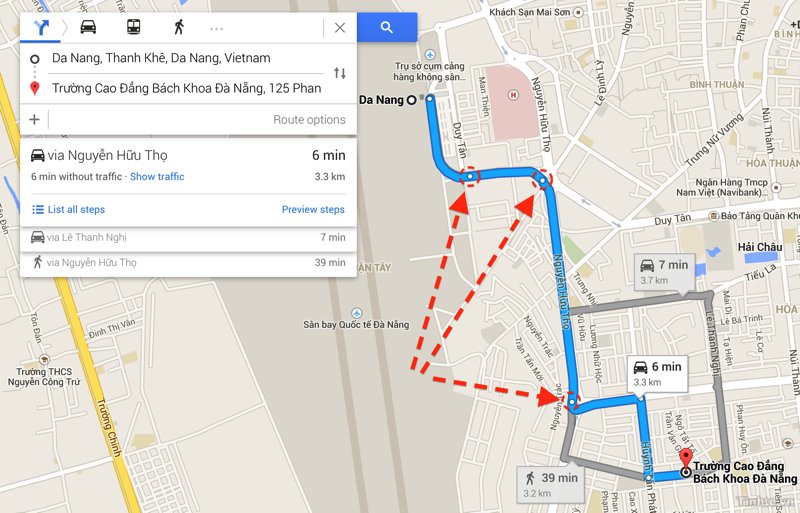
Cách sử dụng Google Maps hiệu quả bằng 7 mẹo cực hay này
Nếu bạn thường xuyên lái xe hơi, bạn sẽ thích tính năng này. Turn-by-Turn sẽ hướng dẫn cho bạn đi từ điểm A đến B theo từng chặn một, bao gồm luôn cả việc chỉ dẫn bằng giọng nói. Tính năng này thậm chí còn cho bạn biết là nên đi thẳng theo hướng nào, đi trong bao lâu, khi nào thì nên quẹo, rất hay. Để kích hoạt tính năng Turn-by-Turn, trên Google Maps dành cho Android và iOS, sau khi tìm đường xong thì bạn hãy NHẤN GIỮ biểu tượng hình chiếc xe ở phía dưới màn hình là được. Lưu ý bạn cần phải bật định vị GPS trên điện thoại trước thì Turn-by-Turn mới hoạt động.
6. Lưu lại vị trí đỗ xe
Phiên bản mới nhất của Google Maps đã cho phép người dùng lưu lại vị trí đậu xe, giúp bạn tiết kiệm thời gian và công sức. Cụ thể, khi đến công viên, ứng dụng sẽ hiển thị một cửa sổ nhỏ và yêu cầu bạn lưu vị trí hiện tại. Lưu ý là tính năng này hiện vẫn đang trong giai đoạn thử nghiệm, do đó, nếu không sử dụng được, có lẽ bạn cần phải chờ thêm một vài tuần nữa cho đến khi nó được ra mắt chính thức nhé.
7. Tránh đường cao tốc, phà
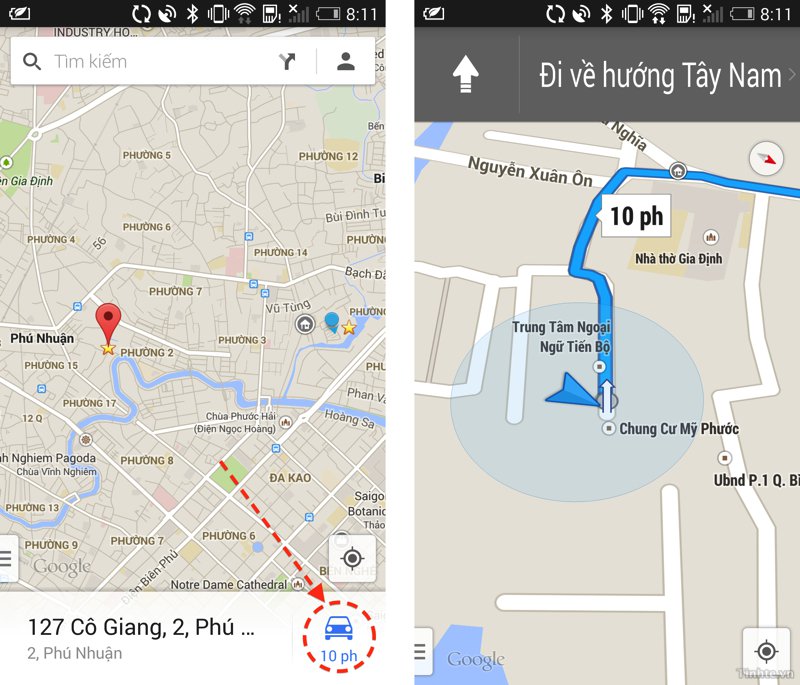
Cách sử dụng Google Maps hiệu quả bằng 7 mẹo cực hay này
Nếu không muốn đi vào đường cao tốc, phà… bạn cũng có thể yêu cầu Google Maps thay đổi lộ trình và tránh những con đường này vào những lần sau. Để thực hiện điều này, bạn cần nhập điểm bắt đầu và điểm kết thúc tương ứng, sau đó chạm vào biểu tượng ba chấm ở góc trên bên phải sau đó chọn Route options (tùy chọn tuyến đường). Tại đây sẽ bao gồm các lựa chọn gồm Avoid highways (tránh đường cao tốc) hay Avoid tolls (tránh các điểm thu phí) và Avoid ferries (tránh phà). Lưu ý là tùy vào tuyến đường mà bạn sẽ có các tùy chọn khác nhau.
Ngoài những cách sử dụng Google Maps trên thì còn có rất nhiều các tính năng khác nữa, bạn hãy tìm hiểu thêm trong quá trình sử dụng nhé! Chúc bạn sẽ có những trải nghiệm thật thú vị!
Tags
- cách sử dụng google map chỉ đường
- cách sử dụng google maps offline
Top 20 phần mềm đánh dấu những nơi đã đi qua viết bởi Cosy
Cách đánh dấu và lưu địa điểm trên Google map đơn giản nhất
- Tác giả: atpcorp.vn
- Ngày đăng: 01/28/2023
- Đánh giá: 4.67 (449 vote)
- Tóm tắt: Sau khi thêm lối tắt, người chơi sẽ thấy chỉ đường và ước lượng thời gian cho những địa điểm người chơi đã tìm kiếm trong phần mềm Google Maps..
- Nội Dung: Song song, người chơi có thể chỉnh góc nghiêng ở chế độ xem 3D bằng cách chạm bằng 2 ngón tay và kéo lên trên. Hiện hồ hết các tòa nhà lớn tại TP.HCM và HN đều đã có thể xem bằng ảnh 3D. Để xoay bản đồ, người chơi có thể sử dụng nhị ngón tay, nhấn …
Hướng dẫn sử dụng tất tần tật các tính năng có trên Google Maps
- Tác giả: blog.kdata.vn
- Ngày đăng: 05/28/2022
- Đánh giá: 4.45 (477 vote)
- Tóm tắt: Google Maps được đánh giá là một trong những ứng dụng miễn phí vô cùng hữu … Google sẽ biết tất cả những nơi bạn đi qua và tính năng Timeline sẽ giúp bạn …
- Nội Dung: Mở ứng dụng Google Maps > Đăng nhập tài khoản Google của bạn > Nhấn vào ảnh hồ sơ hoặc tên viết tắt của bạn trên app Google Maps > Chọn Dòng thời gian > Lựa chọn địa điểm bạn muốn xem lại trong danh sách những địa điểm đã ghé qua theo …
Top 3 phần mềm chỉ dẫn đường ô tô Tốt Nhất 2023
- Tác giả: akauto.com.vn
- Ngày đăng: 04/29/2022
- Đánh giá: 4.31 (413 vote)
- Tóm tắt: AKauto đánh giá 3 phần mềm chỉ dẫn đường xe ô tô tốt nhất ✓ Làm Chủ … vị trí đã đi, hoặc đơn giản là đánh dấu nơi cần đến hoặc địa chỉ …
- Nội Dung: Bản đồ chỉ đường đi cho ô tô tồn tại dưới dạng các phần mềm, ứng dụng mà chủ xe có thể tải về, cập nhật và sử dụng ngay trên xe ô tô. Giống như tên gọi, nhiệm vụ của các phần mềm này là hỗ trợ người dùng dò tìm đường, định hướng tuyến đường tới địa …
Cách Tạo Địa Điểm Trên Bản Đồ Tùy Chỉnh Cá Nhân
- Tác giả: zinpro.vn
- Ngày đăng: 10/07/2022
- Đánh giá: 4.19 (229 vote)
- Tóm tắt: Bản đồ của bạn hiện đã sẵn sàng để hiển thị những gì bạn muốn. Bạn có thể thay đổi kiểu thẻ để sử dụng. Nó có thể là bản đồ Google Maps thông …
- Nội Dung: Bạn muốn giới thiệu những địa điểm bạn yêu thích, chia sẻ lộ trình hoặc chỉ đường để đến một địa điểm cụ thể? Dễ dàng với Google Maps, có chức năng tạo bản đồ cá nhân hóa. Trong bài viết này, chúng tôi sẽ hướng dẫn bạn cách tạo địa điểm trên bản đồ …
Hướng dẫn xem các nơi đã đi qua ngay trên iPhone
- Tác giả: fptshop.com.vn
- Ngày đăng: 01/17/2023
- Đánh giá: 3.95 (352 vote)
- Tóm tắt: Tuyệt chiêu ẩn Dynamic Island hoặc dấu chấm màu đỏ khi quay phim màn hình iPhone 14 Pro · Tính năng iOS 16 giúp chuyển đổi nhanh đơn vị tính ngay …
- Nội Dung: Bạn muốn giới thiệu những địa điểm bạn yêu thích, chia sẻ lộ trình hoặc chỉ đường để đến một địa điểm cụ thể? Dễ dàng với Google Maps, có chức năng tạo bản đồ cá nhân hóa. Trong bài viết này, chúng tôi sẽ hướng dẫn bạn cách tạo địa điểm trên bản đồ …
Hướng dẫn cách ghim vị trí doanh nghiệp của bạn trên google map nhanh chóng, đơn giản nhất
- Tác giả: cuudulieu24h.com
- Ngày đăng: 10/19/2022
- Đánh giá: 3.79 (576 vote)
- Tóm tắt: Người dùng có thể ghim một chuyến đi từ phần kết quả tìm đường hay từ … trực tiếp trên bản đồ) để tự đánh dấu vị trí bạn muốn sử dụng làm …
- Nội Dung: Bạn muốn giới thiệu những địa điểm bạn yêu thích, chia sẻ lộ trình hoặc chỉ đường để đến một địa điểm cụ thể? Dễ dàng với Google Maps, có chức năng tạo bản đồ cá nhân hóa. Trong bài viết này, chúng tôi sẽ hướng dẫn bạn cách tạo địa điểm trên bản đồ …
Google Maps là gì? Hướng dẫn sử dụng Google Maps hiệu quả nhất
- Tác giả: marketingai.vn
- Ngày đăng: 02/17/2023
- Đánh giá: 3.58 (591 vote)
- Tóm tắt: 2.7 Xem được những địa điểm bạn đã đi qua với dạng timeline … 2.12 Đánh dấu một địa điểm để điều hướng trên Google Maps (nếu không có).
- Nội Dung: Google Maps sẽ tự động sử dụng la bàn để điều chỉnh hướng xem cho phù hợp với phương tiện di chuyển của bạn như: đi bộ, xe đạp, ô tô, xe máy… giúp người dùng dễ dàng chuyển hướng và điều chỉnh hướng xem phù hợp với thiết bị di chuyển của bạn. Để …
Các xem lại những vị trí đã đi qua được lưu bí mật trên điện thoại
- Tác giả: anonyviet.com
- Ngày đăng: 12/31/2022
- Đánh giá: 3.23 (314 vote)
- Tóm tắt: Bạn có thể tắt hoặc mở tính năng xem lại những địa điểm mình đã đi qua được lưu … Cách chia sẻ file giữa Android/iOS và máy tính không cần phần mềm 12 …
- Nội Dung: Đây là tính năng ít ai biết nhất trên Iphone. Vì lý do quyền riêng tư nên tính năng Vị trí quan trọng không được bật sẵn. Tính năng này khác với Find (Find my Phone) xem qua thời gian thực, Ví trị quan trọng sẽ lưu lại những địa điểm mà bạn đã đi …
Cách đánh dấu và lưu địa điểm trên Google map đơn giản nhất
- Tác giả: marketing.aztech.com.vn
- Ngày đăng: 07/04/2022
- Đánh giá: 3.1 (312 vote)
- Tóm tắt: Dưới đây sẽ là hướng dẫn các đánh dấu địa chỉ trên google map trên điện thoại và máy tính. Bạn chỉ cần làm theo những bước đơn giản này là đã có …
- Nội Dung: Đây là tính năng ít ai biết nhất trên Iphone. Vì lý do quyền riêng tư nên tính năng Vị trí quan trọng không được bật sẵn. Tính năng này khác với Find (Find my Phone) xem qua thời gian thực, Ví trị quan trọng sẽ lưu lại những địa điểm mà bạn đã đi …
Google Maps là gì? Tổng hợp các tính năng và cách sử dụng Google Maps
- Tác giả: sapo.vn
- Ngày đăng: 01/25/2023
- Đánh giá: 2.88 (120 vote)
- Tóm tắt: Google Maps cực kỳ hiệu quả trong việc tiếp cận người dùng tìm kiếm sản phẩm hiện nay. … 2.10 Xem được những địa điểm bạn đã đi qua với dạng timeline …
- Nội Dung: Ngày nay, Google Maps được ứng dụng vô cùng rộng rãi và đang dần trở thành tiện ích phổ biến không thể thiếu trong cuộc sống của chúng ta. Thông qua Google Maps, người dùng có thể dễ dàng tìm kiếm địa chỉ, tra cứu đường đi, đo khoảng cách các địa …
Cách sử dụng Google Maps chỉ đường trên điện thoại, máy tính hiệu quả nhất
- Tác giả: didongviet.vn
- Ngày đăng: 12/24/2022
- Đánh giá: 2.83 (161 vote)
- Tóm tắt: Mẹo Lập danh sách các địa điểm cần đến; 2.10. Đánh dấu vị trí quen thuộc. 3. Tổng kết. Google Maps hiện đang được xem là một trong số những …
- Nội Dung: Nếu như bạn đã phát chán với icon chỉ đường màu xanh dương mà lần nào cũng thấy thì bạn hoàn toàn có thể đổi mới diện mạo cho nó. Chức năng này giúp bạn nhìn được vị trí của chúng ta trên bản đồ rõ ràng hơn là khi dùng mũi tên xanh bởi nó dễ bị …
Cách đánh dấu địa điểm trên Google Maps trên iPhone, lưu địa điểm trên Google Maps trên iPhone
- Tác giả: msmobile.com.vn
- Ngày đăng: 08/04/2022
- Đánh giá: 2.75 (95 vote)
- Tóm tắt: – Từ đó bạn có thể tìm đường đi, chia sẻ với bạn bè. – Bạn cũng có thể sử dụng lại các ghim đã tạo bằng cách lưu lại trong danh sách. Tuy nhiên, …
- Nội Dung: Tính năng mọi người thường sử dụng nhất trên Google Maps chính là tính năng tìm đường đi. Trong trường hợp nếu bạn không tìm được địa điểm đến chính xác có sẵn trên bản đồ, bạn hãy thả ghim thêm vào bản đồ sau đó sử dụng địa điểm mới này để tìm …
Google earth: Những bí mật về google earth mà ít người biết
- Tác giả: lptech.asia
- Ngày đăng: 10/09/2022
- Đánh giá: 2.62 (174 vote)
- Tóm tắt: Bạn có thể thấy được các địa điểm, đánh dấu tìm kiếm đường đi, … Google Earth cũng là một phần mềm tích hợp bản đồ do chính Google phát …
- Nội Dung: Với Google Earth, những cấu trúc này được khám phá càng được làm nổi bật lên, cùng với các công trình kiến trúc khác, những vùng đất bị lãng quên hay các di tích cổ đại. Bạn có thể chiêm ngưỡng tất cả chúng tại ứng dụng Google Earth > Voyage > …
Hướng dẫn Cài Google Map cho Ô tô trong 5 phút – Icar
- Tác giả: icar.vn
- Ngày đăng: 05/19/2022
- Đánh giá: 2.53 (109 vote)
- Tóm tắt: Điển hình hơn cả đó chính là phần mềm Google Map. … Nhờ đó, tài xế có thể truy xuất lịch sử những địa điểm bạn đi qua một cách dễ dàng.
- Nội Dung: Hiện nay việc sử dụng màn hình cho ô tô là vô cùng phổ biến đối với hầu hết các chủ sở hữu xe. Một trong các ứng dụng luôn được chủ xe quan tâm nhất đó chính là ứng dụng chỉ dẫn đường. Hiện tại ở Việt Nam có rất nhiều phần mềm tốt chạy trên nền tảng …
Hướng dẫn cách thêm, tạo địa điểm lên Google Maps cực dễ dàng
- Tác giả: mediamart.vn
- Ngày đăng: 11/08/2022
- Đánh giá: 2.35 (177 vote)
- Tóm tắt: Kết quả tìm kiếm địa điểm doanh nghiệp trên Google Map khi đã được Google phê … (Ví dụ Siêu thị Điện máy MediaMart Long Biên có Phân cấp 1 của danh mục là …
- Nội Dung: Hiện nay việc sử dụng màn hình cho ô tô là vô cùng phổ biến đối với hầu hết các chủ sở hữu xe. Một trong các ứng dụng luôn được chủ xe quan tâm nhất đó chính là ứng dụng chỉ dẫn đường. Hiện tại ở Việt Nam có rất nhiều phần mềm tốt chạy trên nền tảng …
Google Maps là gì? Tính năng và cách sử dụng Google Maps
- Tác giả: mona.media
- Ngày đăng: 11/14/2022
- Đánh giá: 2.19 (189 vote)
- Tóm tắt: Với những địa điểm mà bạn đi qua như: nhà hàng, quán café, địa điểm du lịch,… Chỉ cần ít phút để đánh giá thông tin chia sẻ trên Google Maps thì bạn đã có …
- Nội Dung: Hiện nay việc sử dụng màn hình cho ô tô là vô cùng phổ biến đối với hầu hết các chủ sở hữu xe. Một trong các ứng dụng luôn được chủ xe quan tâm nhất đó chính là ứng dụng chỉ dẫn đường. Hiện tại ở Việt Nam có rất nhiều phần mềm tốt chạy trên nền tảng …
Hướng dẫn lập kế hoạch tuyến đường giao hàng bằng Công cụ lập kế hoạch tuyến đường Google Maps
- Tác giả: support.route4me.com
- Ngày đăng: 01/24/2023
- Đánh giá: 2.28 (73 vote)
- Tóm tắt: Đối với chuyến đi cá nhân, Google Maps là một trong những công cụ miễn phí dễ … khi đánh dấu các địa chỉ trên công cụ lập kế hoạch tuyến đường của Google.
- Nội Dung: Khi lập kế hoạch tuyến đường trên Google Maps, bạn có thể chọn cách chỉ đường bạn muốn nhận được tùy theo phương thức di chuyển bạn sử dụng. Bạn có thể nhận chỉ đường đi bộ, chỉ đường lái xe hoặc thông tin về phương tiện giao thông công cộng. Thêm …
Lưu vị trí trên Google Maps
- Tác giả: download.vn
- Ngày đăng: 07/18/2022
- Đánh giá: 2.12 (133 vote)
- Tóm tắt: Google Maps cho phép người dùng lưu lại những vị trí mà họ từng đi qua, … xem lại danh sách, chọn vào biểu tượng ba dấu gạch ngang rồi chọn tiếp Đã lưu.
- Nội Dung: Khi lập kế hoạch tuyến đường trên Google Maps, bạn có thể chọn cách chỉ đường bạn muốn nhận được tùy theo phương thức di chuyển bạn sử dụng. Bạn có thể nhận chỉ đường đi bộ, chỉ đường lái xe hoặc thông tin về phương tiện giao thông công cộng. Thêm …
Top 10 Ứng Dụng Bản Đồ Chỉ Đường tốt nhất hiện nay (Không Chỉ Google Map Và Apple Map)
- Tác giả: my-best.vn
- Ngày đăng: 05/24/2022
- Đánh giá: 1.95 (144 vote)
- Tóm tắt: Có quá nhiều ứng dụng chỉ đường từ Google Map, Map có sẵn của … Ngoài ra, nên kiểm tra xem những chi tiết khác nhau có được đánh dấu bằng …
- Nội Dung: Khi lập kế hoạch tuyến đường trên Google Maps, bạn có thể chọn cách chỉ đường bạn muốn nhận được tùy theo phương thức di chuyển bạn sử dụng. Bạn có thể nhận chỉ đường đi bộ, chỉ đường lái xe hoặc thông tin về phương tiện giao thông công cộng. Thêm …
Hot nhất tuần qua: Dân tình trên Facebook hào hứng khoe mình đã đặt chân đến bao nhiêu nước
- Tác giả: kenh14.vn
- Ngày đăng: 03/13/2023
- Đánh giá: 1.97 (113 vote)
- Tóm tắt: Sau đó ứng dụng sẽ tự động hiển thị một bản đồ thế giới, những phần đánh dấu xanh lá sẽ là những nơi bạn đã đến, còn phần màu trắng chính là …
- Nội Dung: Tìm hiểu thêm thì mới biết, đây chính là một phần chức năng của một ứng dụng mang tên Adventureally. Cụ thể, đây là một ứng dụng quản lí du lịch bao gồm nhiều chức năng khác nhau như chuyển đổi tiền tệ (currency converter), hướng dẫn du lịch …
